How to Download and Update Dell Latitude 5420 Drivers for Windows

Apreneu com descarregar i actualitzar els controladors de Dell Latitude 5420 a Windows per a un rendiment optimitzat i una operació sense problemes.
Tothom té curiositat per transformar la seva cara en una altra cosa, i Snapchat va guanyar la seva popularitat a partir d'això. Avui dia, podeu trobar nombroses aplicacions que proporcionen els filtres facials i atrauen els usuaris, mentre que Snapchat lidera la categoria amb nombrosos filtres . El que sovint oblidem és que mentre fem fotos directament des de Snapchat, es perd la imatge original. El motiu pel qual no podem utilitzar la mateixa imatge amb altres en determinades plataformes, i sembla que hem d'aconseguir algunes solucions.
En aquest bloc, us explicarem el mètode per eliminar el filtre Snapchat de la imatge.
Com eliminar els filtres de Snapchat de les fotos desades
És essencial aprendre a eliminar un filtre Snapchat d'una imatge desada per fer ús d'aquesta imatge. Anteriorment, Magic Eraser era una d'aquestes eines que ajudava a eliminar els filtres de l'aplicació. Es va utilitzar per eliminar el filtre facial de Snapchat d'una imatge. Tanmateix, aquesta eina va ser eliminada permanentment per Snapchat fa força temps. Ara ens centrem en quins canvis es poden fer als Snaps actuals de l'aplicació. És possible eliminar el filtre Snapchat substituint-lo per un altre filtre.
Comencem amb el procés d'eliminació d'un filtre d'una imatge a Snapchat. Assegureu-vos que heu afegit el filtre a Snapchat. Els passos següents us indicaran com eliminar un filtre Snapchat d'una imatge desada.
Pas 1: inicieu l'aplicació al vostre telèfon.
Pas 2: aneu a Memòries que ha desat Snaps.
Pas 3: seleccioneu la imatge de la qual voleu eliminar el filtre Snapchat. Toqueu-lo per obrir-lo.
Pas 4: cerqueu la icona de tres punts a la part superior dreta de la pantalla i toqueu-hi.
Això us mostrarà diverses opcions a la part inferior de la pantalla, toqueu Edita Snap .
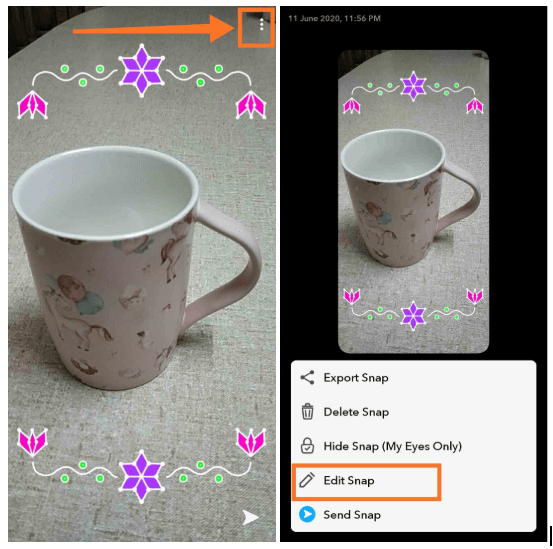
Pas 5: la imatge no està preparada per editar-la i apareixeran algunes eines d'edició al costat dret.
Pas 6: ara, llisca cap a l'esquerra a la pantalla per comprovar si hi ha més filtres. Ara la imatge apareixerà amb diferents filtres, i el filtre anterior no apareixerà. Això també us donarà altres opcions per afegir text, adhesius o lapse de temps a la imatge. També es poden utilitzar altres eines d'edició com ara retallar i correcció de color per canviar la imatge.
Pas 7: un cop hàgiu acabat amb l'edició, toqueu Fet situat a la cantonada superior esquerra de la pantalla.

Pas 8: assegureu-vos que deseu els canvis fets a la imatge fent clic a l' opció Desa com a còpia .
Hi ha alguna manera d'eliminar els adhesius de les imatges?
Sí, podeu eliminar fàcilment els adhesius de les imatges de Snapchat seguint els passos.
Pas 1: primer, heu d'iniciar l'aplicació i anar a la secció Memòries.
Pas 2: aquí toqueu la imatge de la qual voleu eliminar els adhesius.
Pas 3: toqueu la icona de tres punts superior dreta per veure més opcions.
Pas 4: toqueu l'opció Edita Snap.
Pas 5: toqueu l'adhesiu de la foto per seleccionar l'element. Mantingueu-lo premut mentre l'arrossegues a l'opció Paperera de la llista dreta d' eines d' edició .
Pas 6: repetiu aquest pas per obtenir més adhesius i acabareu amb una imatge sense adhesius.
Pas 7: Tingueu en compte que heu de tocar el botó Fet i desar la imatge abans de sortir de la pàgina.
Pas 8: també es poden afegir nous adhesius en aquest pas.
Pas 9: Quan hàgiu acabat amb els canvis, feu clic a l' opció Fet a la cantonada superior esquerra. Deseu la imatge tocant l' opció Desa com a còpia .
Com puc eliminar un emoji de Snapchat d'una foto desada?
De manera similar als passos per eliminar els adhesius, també podeu eliminar els emojis afegits al Snap. Però si heu afegit un emoji des del teclat, es pot eliminar de la següent manera.
Pas 1: primer, heu d'iniciar l'aplicació i anar a la secció Memòries.
Pas 2: aquí toqueu la imatge per eliminar Emoji.
Pas 3: toqueu la icona de tres punts superior dreta per veure més opcions.
Pas 4: toqueu l'opció Edita Snap.
Pas 5: toqueu l'emoji de la imatge; això us mostrarà l'opció d'edició de text. Elimineu-lo amb el retrocés i deixeu-lo en blanc.
Pas 7: Quan hàgiu acabat amb els canvis, feu clic a l' opció Fet a la cantonada superior esquerra. Deseu la imatge tocant l' opció Desa com a còpia .
Pots eliminar el filtre Gos d'una imatge?
Sí, necessitarà una edició de fotos escrupolosa, ja que el filtre de gossos cobreix les parts de la cara. El filtre de gossos és un dels més buscats pels usuaris, ja que és un dels millors filtres de Snapchat . Caldrà eliminar-lo i retocar el color mitjançant aplicacions d'edició de fotografies expertes . També podeu transferir la imatge des del vostre telèfon intel·ligent a l'ordinador per utilitzar un programari d'edició de fotografies. Eliminar el filtre facial de Snapchat d'una imatge desada és difícil, ja que requereix eines i experiència professionals.
Conclusió
Així és com eliminar un filtre Snapchat d'una imatge desada. Si voleu realitzar aquesta tasca dins de l'aplicació, podeu utilitzar el mètode per substituir-la per un altre filtre. En cas contrari, podeu obtenir ajuda de les eines d'edició professionals per eliminar els filtres. Els vostres suggeriments i comentaris són benvinguts a la secció de comentaris a continuació. Comparteix la informació amb els teus amics i altres persones compartint l'article a les xarxes socials.
Ens encanta saber de vosaltres!
Estem a Facebook i Twitter . Per a qualsevol consulta o suggeriment, feu-nos-ho saber a la secció de comentaris a continuació. Ens encanta tornar-vos amb una solució. Periòdicament publiquem consells i trucs, juntament amb solucions a problemes comuns relacionats amb la tecnologia.
Temes relacionats:
Funció Snapchat: aquí per a tu.
Els millors trucs per guanyar diners a Snapchat.
Apreneu com descarregar i actualitzar els controladors de Dell Latitude 5420 a Windows per a un rendiment optimitzat i una operació sense problemes.
Apreneu a utilitzar Google Sheets, l
Are you facing difficulty playing Jade Empire special edition on your Windows PC? Read the blog to find out how to fix Jade Empire Special Edition Failed to find Steam on Windows 10.
Google Find My Device no funciona? No us preocupeu, el blog us proporcionarà una guia completa per resoldre problemes i resoldre problemes de Google Find My Device.
Exploreu solucions pas a pas adaptades als sistemes Mac, garantint una experiència de Discord perfecta sense interrupcions.
Apreneu a clonar qualsevol aplicació d'iPhone sense fer jailbreak al vostre dispositiu. Exploreu els millors cloners d'aplicacions per a iPhone per crear còpies d'aplicacions i canviar de compte fàcilment.
Exploreu els passos de resolució de problemes per resoldre problemes habituals i recupereu la reproducció de Netflix a Roku sense problemes.
Saps com veure totes les aplicacions que et segueixen a Facebook? I tens alguna idea de com bloquejar-los? Continueu llegint per trobar com protegir les vostres dades de les aplicacions rastrejades per Facebook.
Obteniu més informació sobre el mode d'impressió protegit de Windows i les instruccions pas a pas per activar-lo, millorant la seguretat i la qualitat d'impressió.
: Exploreu mètodes de resolució de problemes per resoldre l'error de memòria de referència La instrucció a 0x00 i garantir una experiència informàtica estable i sense errors.







